win7系統在wps文檔中添加圖表的方法:
1、首先點擊電腦桌面上的WPS文字快捷鍵,打開WPS文字文檔並新建一個WPS文字文檔;

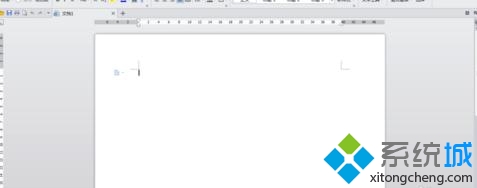
2、在WPS文字文檔的功能選項裡有插入選項,點擊插入彈出插入功能選項下的菜單。菜單裡有表格選項;
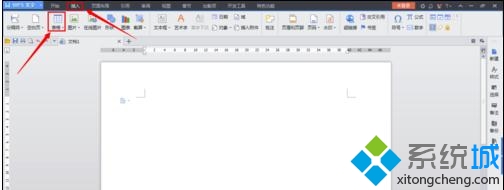
3、點擊表格選項,彈出表格下拉菜單,可直接通過插入表格下方的小方格直接繪制要插入的表格,也可通過下方的插入表格選項進行表格插入。
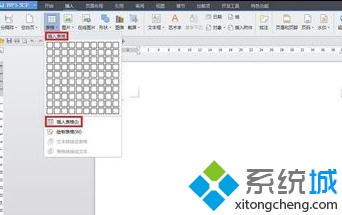
4、在這裡我們點擊下方的插入表格選項,彈出插入表格對話框,選擇要插入表格的行數和列數。比如我們要建立一個15行5列的表格,在行數上輸入15,在列數上輸入5;

5、點擊確定後,即可在WPS文字文檔內生成一個15行5列的表格;

6、系統自動生成的表格都是等高等寬的,可以通過鼠標來調整表格的合適尺寸;

7、表格調整完畢後,直接在表格內填寫內容即可。
